苹果iPhone手机设置自定义铃声相比安卓手机要复杂的多,这也是为什么很多果粉用户不知道iPhone怎么设置铃声的原因。此前百事网小编为为大家详细介绍过使用苹果iTunes工具进行“iPhone5S/5C铃声设置图文教程”步骤比较麻烦。下面小编教大家一种使用快用苹果助手设置铃声教程,其方法与步骤要简洁的多。

iPhone怎么设置铃声 快用苹果助手设置铃声教程
一、首先在电脑中下载安装“快用苹果助手”,安装后打开运行,然后将iPhone手机通过USB数据线与电脑连接,之后快用苹果助手就可以识别到我们的iPhone手机了,之后我们点击左侧菜单中的“铃声”如下图所示:
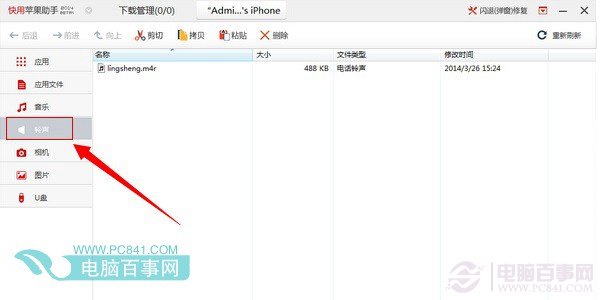
二、接下来我们就可以准备iPhone手机支持的铃声了
由于iPhone手机仅支持*.m4r格式的铃声,因此大家需要在网上专门下载m4r格式的iPhone手机铃声,下载后,先存放在电脑桌面上,如下图所示:

将准备好的iPhone铃声放置电脑桌面
Ps.由于m4r格式音乐铃声,网上可以下载的并不全,如果无法直接找到自己喜欢的m4r铃声,大家还可以借助“格式化工厂”工具,将MP3格式音乐转换成m4r格式即可(注意转换的时候,要剪辑,iPhone铃声长度必须在40秒以内。
三、准备好符合要求的m4r格式铃声放置在电脑桌面后,我们打开快用苹果助手铃声界面,然后将桌面中准备的铃声直接拖动到快用苹果助手铃声界面,即可自动导入到iPhone手机铃声库,如下图所示:
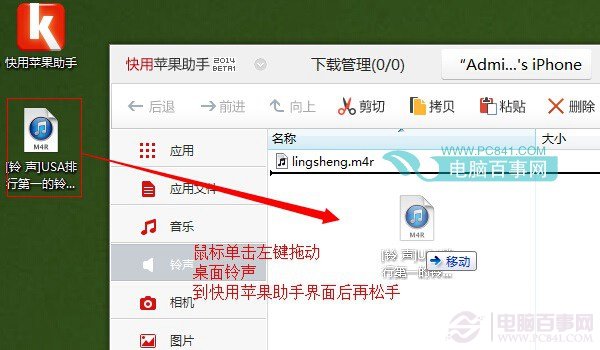
最后可以看到导入进入,等待完成后,就成功将自己喜欢的铃声导入到iPhone手机默认铃声库了,如下图所示:
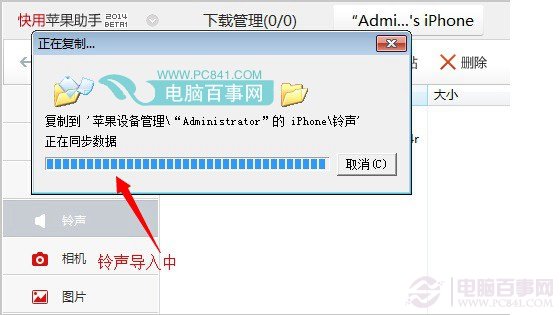
将自己喜欢的铃声导入到iPhone手机后,我们就可以进入iPhone手机铃声设置界面,看到刚才导入的铃声名称了,我们将其选为默认铃声即可,至此iPhone设置铃声就完成了。总的来说,快用苹果助手设置铃声教程相比此前使用iTunes工具制作与导入铃声要简便的多,值得菜鸟果粉朋友优先采用。




